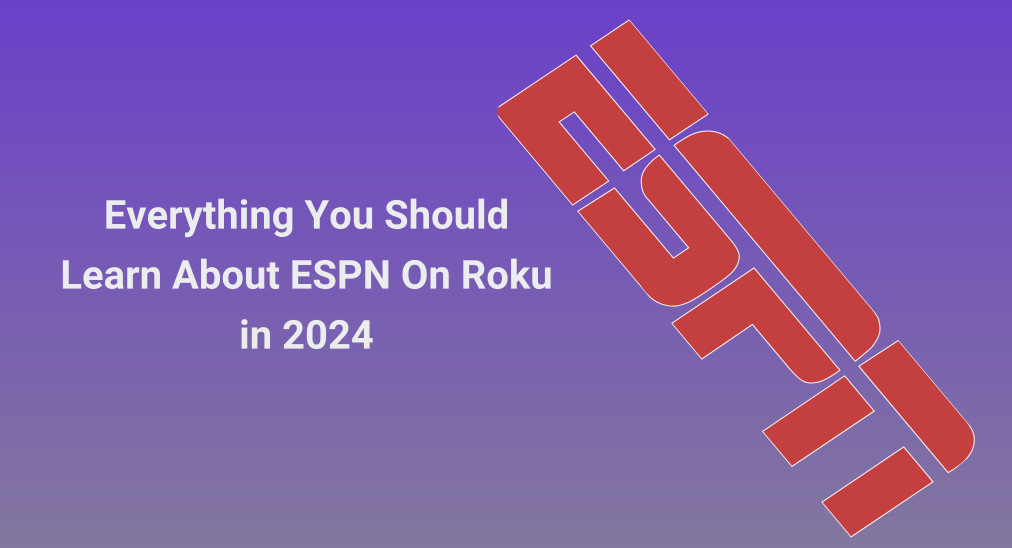
Si eres un fanático de los deportes, no deberías perderte ESPN. Esta publicación habla sobre todo lo que necesitas saber sobre ESPN en Roku. Después de leer, creo que tendrás una comprensión profunda de la aplicación de transmisión y tendrás respuestas a preguntas relacionadas, como en qué canal está ESPN en Roku.
Tabla de Contenido
Acerca de ESPN
¿Qué es ESPN? ESPN, la abreviatura de Entertainment and Sports Programming Network, es un canal deportivo multinacional estadounidense propiedad de ESPN.Inc. Transmite contenido relacionado con deportes, incluidos eventos en vivo y programas de debate deportivo.
Diciendo hola al mundo en 1979, ESPN se ha convertido en una de las redes deportivas más populares a nivel mundial, compitiendo con Fox Sports, BT Sport, CBS Sports, DAZN, NBC Sports, y así sucesivamente.
Bajo la gran presión de la competencia, ESPN ha expandido varias redes especializadas y hermanas, incluyendo ESPN, ESPN 2, ESPN U, ESPN News, ESPN Classic, ESPN Deportes, ESPN3, ESPN+, ESPN International, ESPNW y ESPN África. En esta publicación, nos gustaría explorar la versión ESPN+ (ESPN Plus) contigo.
Acerca de Roku
Comparado con ESPN, Roku Es mucho más joven ya que ingresó al mundo por primera vez en 2008, casi 30 años después. Con una página de inicio simple y aplicaciones de transmisión exclusivas, los dispositivos de transmisión Roku son predominantes en el mundo y Roku se ha convertido en una de las principales marcas en el mercado de dispositivos de transmisión.
Los dispositivos de transmisión Roku tienen muchas variantes, incluyendo televisores, cajas (como Roku Express) y sticks (como Roku Streaming Stick). Comparten muchas cosas en común y muchas diferencias para elevar nuestra experiencia de visualización.
¿Puedes obtener ESPN en Roku?
Los dispositivos de transmisión Roku ofrecen acceso a más de 20,000 aplicaciones de transmisión a nivel mundial, y ESPN está en la lista de las diez mil. ESPN Plus está disponible en la mayoría de los dispositivos Roku más antiguos, pero hay algunas excepciones.:
- ROKU 2HD – 3000X
- Roku 2XD – 3050X
- Roku 2 XS – 3100/EU
- Roku HD – 2500X
- Roku LT – 2450X
- Roku Streaming Stick – 3400X
- Roku Streaming Stick – 3420X
Si tu dispositivo de transmisión Roku no es uno de los modelos mencionados anteriormente, es posible ver ESPN en el dispositivo.
¿Cuánto cuesta ESPN en Roku?
El costo de acceder a ESPN en Roku puede variar dependiendo de cómo desees acceder al contenido. La suscripción a ESPN+ cuesta $9.99 por mes o $99.99 por año.
Si tienes una suscripción de cable o televisión satelital que incluye ESPN, puedes iniciar sesión en la aplicación de ESPN en Roku utilizando las credenciales de tu proveedor sin costo adicional.
Sin un proveedor de TV, puedes acceder a ESPN a través de servicios de transmisión de TV en vivo que incluyen canales de ESPN, y el costo típicamente varía de $40 a $76 por mes, dependiendo del servicio de transmisión.
Cómo obtener ESPN en Roku
Existen muchas soluciones alternativas que pueden ayudarte a ver ESPN en tu dispositivo de streaming Roku. Por ejemplo, puedes descargar la aplicación ESPN+ desde la Tienda de Canales Roku o el navegador web. Algunas de ellas necesitan completarse con un control remoto Roku, y puedes intentar con la aplicación Roku Remote. BoostVision Para comunicarse con su dispositivo de transmisión Roku fácilmente si tiene dificultad con esto.
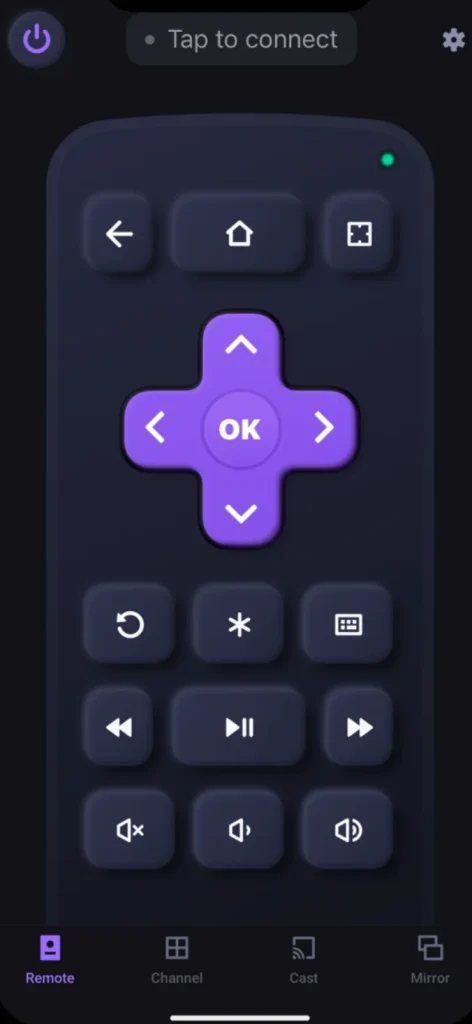
Descarga el Control Remoto para Roku TV
#1. Obtén ESPN+ desde la Tienda de Canales de Roku.
Passo 1. Confirma que tu Roku está conectado a WiFi estable. para completar la tarea de descarga rápidamente.
Passo 2. Presiona el Hogar botón en el control remoto de Roku o en la aplicación.
Passo 3. Elegir Canales de Transmisión o Search.
Passo 4. Buscar ESPN Plus y elija el resultado de búsqueda coincidente.
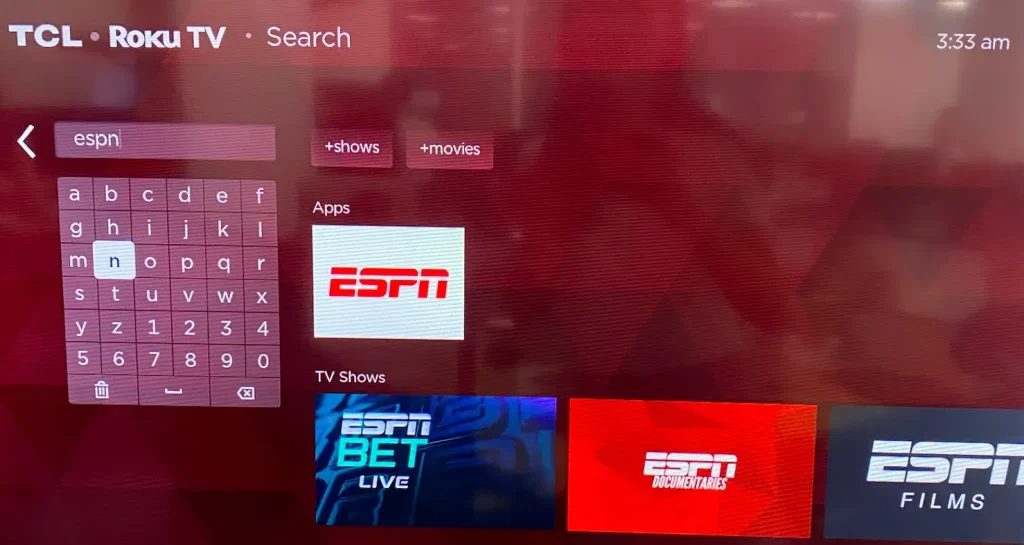
Passo 5. Elegir Agregar Canal.
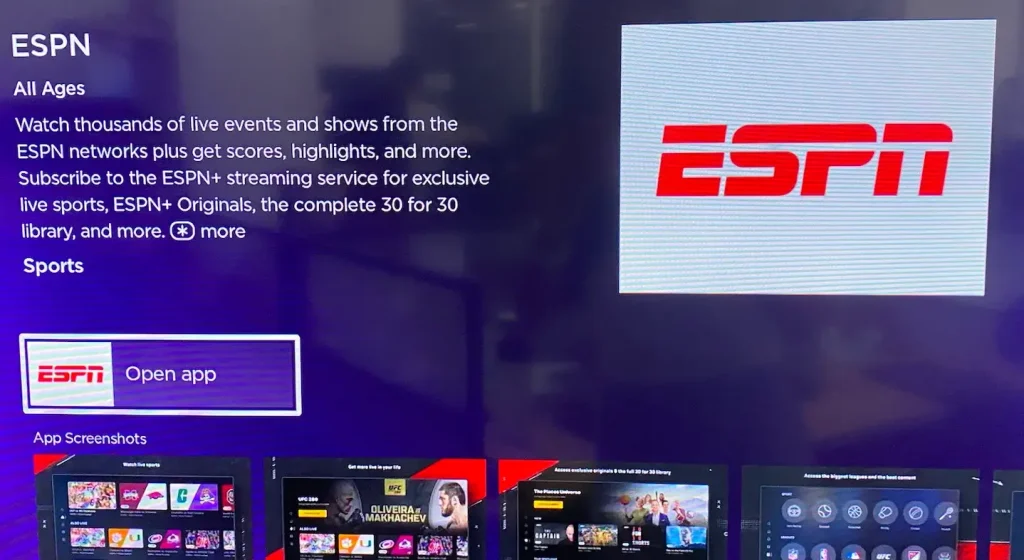
Passo 6. Espera a que se complete la descarga y tu Roku instale la aplicación.
#2. Obtén ESPN+ desde el Navegador Web
También puedes agregar ESPN Plus a tu dispositivo de transmisión Roku desde el sitio web de Roku si no tienes acceso al dispositivo por cualquier motivo. Así es cómo:
Passo 1. Ve a la línea Tienda de Canales Roku En un navegador web, inicia sesión en tu cuenta de Roku si se te solicita.
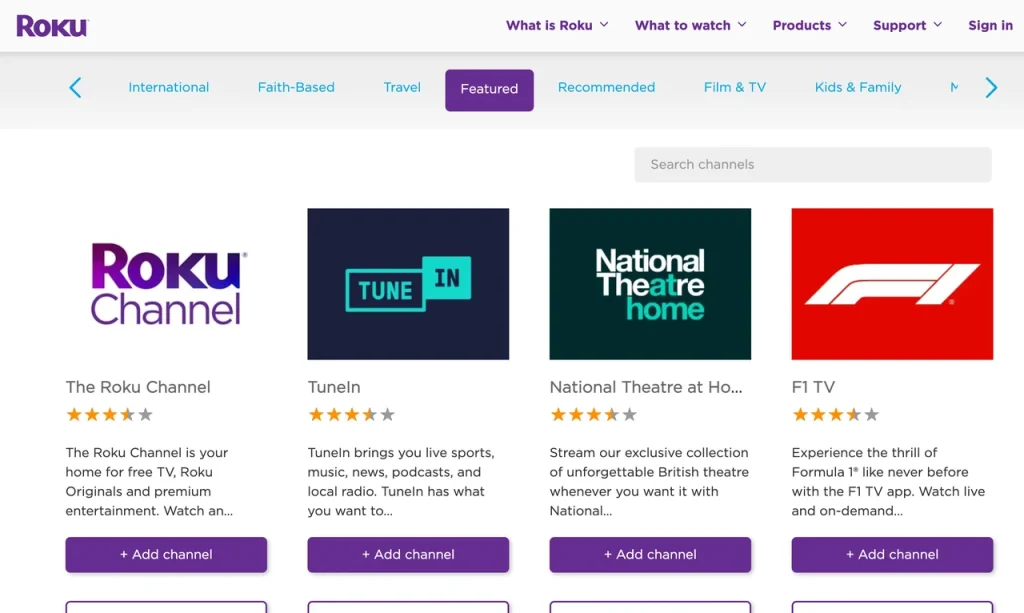
Passo 2. Desde la tienda en línea, haz clic en la barra de búsqueda e ingresa en ella. ESPN Plus.
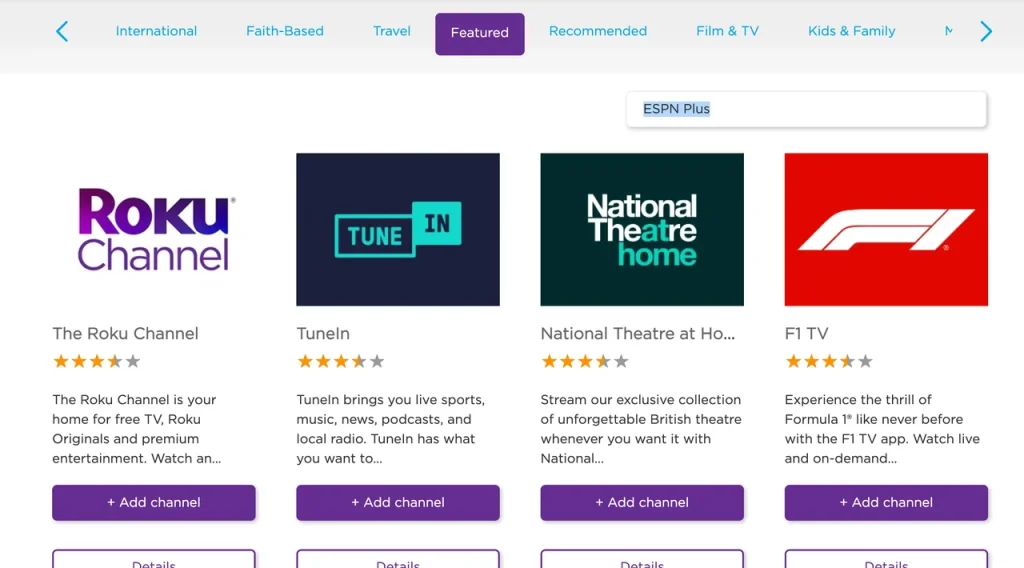
Passo 3. Elegir ESPN Plus en los resultados de búsqueda y elige Añadir canal Desde la página de información de la aplicación para descargar.
Passo 4. Cuando se termine la descarga, elige Instalar, y verás ESPN en la lista de canales de Roku en tu dispositivo de transmisión Roku.
No importa qué solución elijas, agregar ESPN Plus a Roku es pan comido. Luego, puedes lanzar la aplicación en tu dispositivo de transmisión Roku y activar ESPN en Roku. Una vez que lo actives, puedes transmitir tu contenido preferido de ESPN en tu dispositivo de transmisión Roku.
Dentro del canal de ESPN, anota el código de activación; luego, ve a espn.com/active e ingresa el código de activación; por último, sigue las instrucciones en pantalla para completar la activación.
Cómo ver ESPN en Roku sin proveedor de TV
Las dos soluciones alternativas anteriores funcionan cuando tienes un inicio de sesión válido de un proveedor de TV, pero ¿es posible ver ESPN Plus en Roku sin un proveedor de TV? Sí, muchos servicios de transmisión en Roku incluyen canales de ESPN y algunos de ellos son fuboTV, Hulu con TV en vivo, Sling TV, YouTube TV, y así sucesivamente.
Sin embargo, estos servicios de transmisión tienen restricciones regionales. Por ejemplo, fuboTV está disponible en los EE. UU., Canadá y España. Entonces, si estás fuera del país, necesitas un servidor VPN de los EE. UU.
Aquí se te muestra cómo ver ESPN en Roku con la ayuda de fuboTV:
Passo 1. Prepara una cuenta de fuboTV y elige tu plan de fuboTV (el plan Pro incluye ESPN y ESPN, y el plan Elite incluye ESPN, ESPN 2, ESPN News y ESPN U).
Passo 2. Descarga fuboTV en tu Roku dispositivo de transmisión.
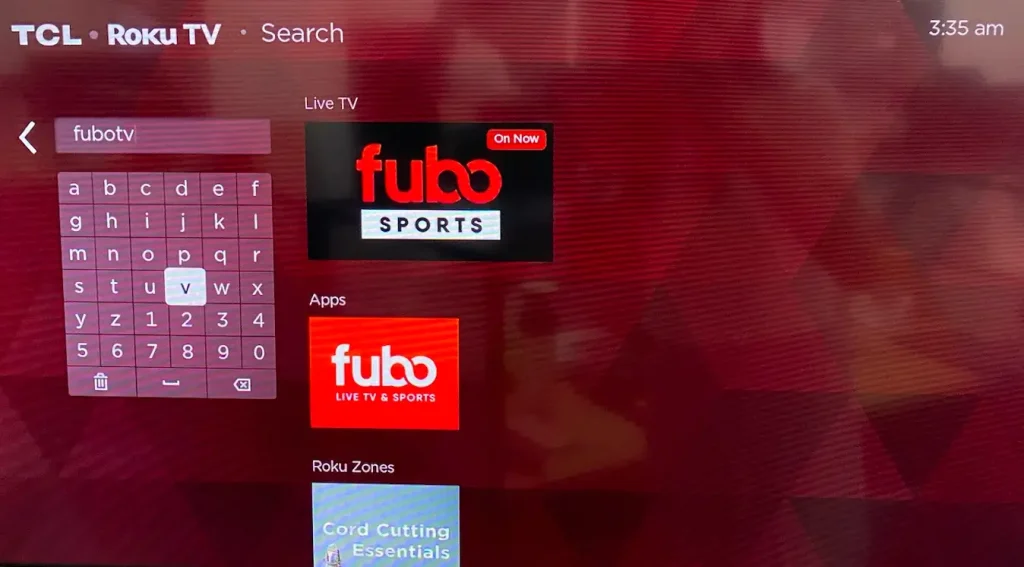
Passo 3. Abre fuboTV en tu Roku e inicia sesión en tu cuenta de fuboTV.
Passo 4. Una vez que estés dentro, puedes ver maratones de eventos deportivos en ESPN.
Qué hacer si ESPN no funciona en Roku
Si no puedes ver contenido de ESPN en tu dispositivo de transmisión Roku, varios consejos de solución de problemas pueden ayudarte a restaurar tu entretenimiento.
- Verifique la conexión de red. Asegúrese de que su dispositivo de transmisión Roku esté conectado a la red yendo a Configuraciones > Red > Comprueba la conexiónSi la conexión es débil e inestable, intente acercar su enrutador al dispositivo o cambiar a una conexión por cable si es posible.
- Reinicie su dispositivo de transmisión Roku en caso de que el problema sea causado por fallos temporales. Puede hacerlo yendo a Configuraciones > System > Reinicio del sistema.
- Actualiza el canal de ESPN o el servicio de transmisión eligiendo el Verifique las actualizaciones opción del menú Opciones. Verificar. Cómo actualizar aplicaciones en Roku.
- Reinstale el canal ESPN o el servicio de transmisión. Primero, Elimina la aplicación de Roku., reinicie su dispositivo de transmisión Roku y vuelva a instalarlo.
- Confirme si el servicio de ESPN está caído. Puede visitar su sitio web oficial y verificar si hay algún informe.
- Verifique su suscripción. Asegúrese de que su suscripción a ESPN+ esté activa o que las credenciales de su proveedor de TV sean válidas.
- Contacta al soporte de ESPN. Esta es la última opción si ninguna de las soluciones anteriores funciona.
Cómo cancelar ESPN Plus en Roku
Puedes cancelar tu suscripción a ESPN+ ya sea a través de tu dispositivo Roku o a través del sitio web de Roku. Ambos se pueden completar con unos pocos pasos.
- Cancelar a través de tu dispositivo Roku:
Passo 1. Presiona el Hogar Presiona el botón en tu control remoto Roku o en la aplicación del control remoto para acceder a la pantalla de inicio.
Passo 2. Locate the ESPN+ canal y presione el * botón en el control remoto.
Passo 3. Elige el Gestionar suscripción Desde el menú de Opciones, confirme para cancelar su suscripción.
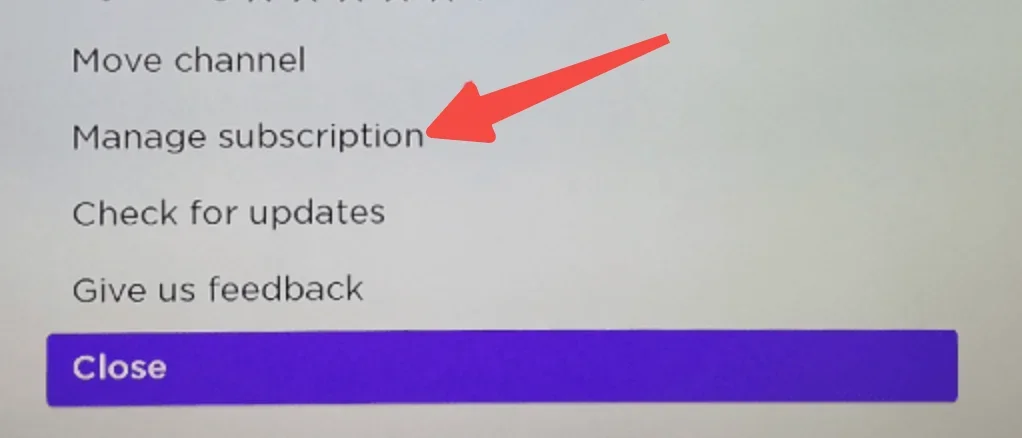
- Cancelar a través del sitio web de Roku:
Passo 1. Ir a la Roku sitio web En un navegador web, inicia sesión en tu cuenta de Roku.
Passo 2. Click Administra tu suscripción, encuentra ESPN+ y haz clic Cancelar suscripción.
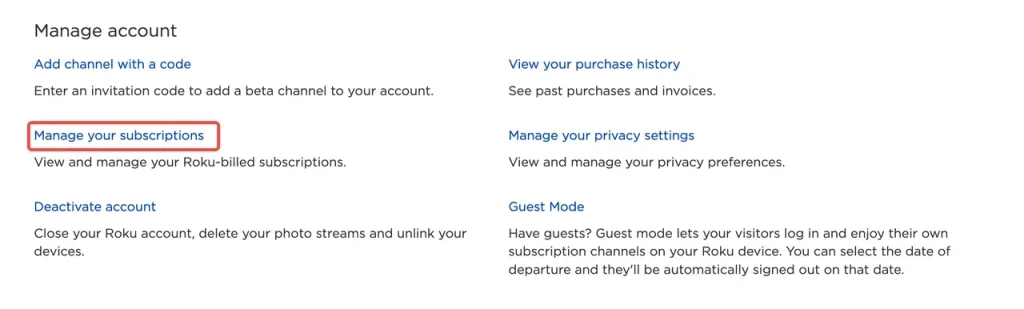
Después de la cancelación de la suscripción, el canal sigue siendo accesible hasta el final de su ciclo de facturación actual.
Conclusión
Una vez que obtengas ESPN Plus en tu dispositivo de transmisión Roku, puedes acceder fácilmente a una gran cantidad de contenido deportivo. Sin embargo, antes de ver, asegúrate de que tu dispositivo de transmisión Roku tenga una conexión de red estable y robusta y que tu suscripción a ESPN no esté caducada para que puedas tener una experiencia de visualización agradable.
Espero que esta guía te ayude a comprender completamente ESPN en Roku. Si falta algo importante en esta guía, se añadirá en las próximas actualizaciones.
Preguntas Frecuentes sobre ESPN en Roku
P: ¿ESPN es gratis en Roku?
ESPN es gratuito para descargar en Roku, pero su contenido no es gratis. El costo de acceder a ESPN en Roku puede variar dependiendo de cómo desees acceder al contenido.
P: ¿Cómo obtener la aplicación de ESPN?
Por ejemplo, para obtener la aplicación de ESPN en Roku, puedes descargarla directamente desde el dispositivo de transmisión Roku o desde el sitio web de Roku. Las dos formas son factibles si tienes un proveedor de TV. De lo contrario, puedes ver ESPN en tu Roku a través de ciertos servicios de transmisión, incluidos fuboTV, Sling TV y YouTube TV.








